Apple iPhone 6 수정 방법 사운드 및 기타 오디오 문제 없음 [잠재적 인 해결책]
이 게시물은 #Apple iPhone 6 (# iPhone6)의 소리 및 기타 오디오 문제를 해결하지 못했습니다. Genius Bar에서 서비스를 받기 위해 돌진하지 않고도 iPhone이 소리를 잃어서 무엇이 완료되어야하는지에 대해 알아보십시오.
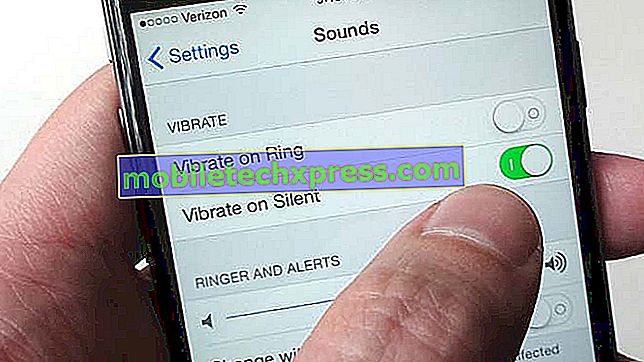
이 게시물에서 설명한 방법은 iPhone 6 핸드셋에서 소리 문제를 해결하는 데 사용할 수있을뿐만 아니라 다음과 같은 장치로 다른 오디오 문제를 처리하는 데에도 적용 할 수 있습니다.
- 소리가 전혀 들리지 않는다.
- 벨소리 없음
- 전화 통화 중에 다른 상대방의 소리를들을 수 없음
- 통화 중에 다른 상대방이들을 수 없음
- 통화 중 음성이 너무 낮습니다.
- 전화 나 음악 재생 중에 시끄러운 배경
- 동영상, 게임, 키 톤 등에서 소리가 들리지 않습니다.
- 전화 통화 중 왜곡 된 소리
- 헤드셋에 소리가 들리지 않습니다.
참고 : iPhone이 물에 떨어졌을 때 또는 습기에 노출 된 후 위와 같은 증상이 나타나기 시작하면 신체적 또는 액체 손상으로 인해 문제가 발생할 가능성이 큽니다. 이 경우 Apple Genius를 방문하기 전에 이러한 솔루션 중 하나를 사용하도록 선택할 수 있습니다.
가능한 원인들
iPhone의 오디오 기능에 문제를 일으킬 수있는 요소가 많이 있습니다. 가장 일반적으로 알려진 것으로는 다음과 같습니다.
- 자동 모드 사용
- iPhone 소프트웨어의 일시적인 결함
- 블루투스가 사용 설정 됨
- 스피커 / 헤드폰 잭이 막혔습니다.
- 펌웨어 업데이트 버그
- iPhone 오디오 포트 또는 구성 요소의 손상
잠재적 해결책 및 해결 방법
음악을 듣거나, 게임을하거나, 비디오를 시청할 때 스피커에서 소리가 나지 않으면 전화기가 울리지 않을 때도 다음 해결책을 시도해보십시오.
1 단계. iPhone의 벨 / 무음 버튼을 확인합니다. 많은 사람들이이 스위치가 조용하게 설정되어 있지 않은지 확인하고 확인하는 간단한 해결책을 간과 해 왔습니다. 아직 알지 못하는 사람들에게는 전화기의 왼쪽 상단에있는 벨 / 스위치 버튼이 주황색으로 표시되면 전화기가 자동 모드임을 의미합니다. 필요한 경우 벨소리 모드로 다시 전환하십시오.
또한 iPhone 볼륨 설정을 확인하고 원하는 볼륨으로 설정되어 있는지 확인하십시오. 볼륨 단추 또는 슬라이더로 볼륨 수준을 조정하려면 잠금 화면에서 제어 센터를 연 다음 원하는 수준으로 볼륨을 조정하십시오.
2 단계. iPhone의 헤드폰 잭에 연결된 모든 것을 제거하십시오. 다른 장치와 마찬가지로 헤드폰 잭에 무엇인가가 삽입되거나 연결되어있을 때 전화가 걸려 오면 iPhone 링을들을 수 없습니다.
3 단계. 제 3 자의 케이스 또는 커버를 제거하십시오. 일부 iPhone 액세서리, 특히 타사 제품이 실제로 iPhone에 맞지 않아 사운드가 들리지 않는 문제가 발생합니다. 타사 케이스 또는 덮개로 iPhone을 보호하는 경우 iPhone을 제거하고 어떻게되는지보십시오. 일부 iPhone 케이스 또는 범퍼가 스피커를 차단합니다.
4 단계. iPhone의 수신기 메쉬, 번개 커넥터 및 스피커를 청소합니다. 먼지와 파편이 휴대 전화의 오디오 출력 구성 요소에 끼어있어 범인이 될 수도 있습니다. 칫솔을 사용하여 파편이나 흙으로부터이 부분을 조심스럽게 제거 할 수 있습니다. 깨끗하고 건조하며 부드러운 칫솔모를 사용해야합니다.
단계 5. Bluetooth를 비활성화하십시오. iPhone이 Bluetooth 지원 스피커 또는 헤드셋과 페어링 된 경우 오디오가 작동하지 않지만 실제로 작동한다고 생각할 수 있습니다. 그러나 사운드 출력은 전화기의 스피커가 아닌 연결된 블루투스 장치에 출력됩니다. iPhone 6에서 Bluetooth를 비활성화하려면 설정 -> 일반 -> Bluetooth로 이동하십시오. 블루투스를 끄면 iPhone과 블루투스 헤드셋 또는 스피커의 연결이 자동으로 해제됩니다.
6 단계. iPhone을 다시 시작하십시오. iPhone의 오디오 기능에 처음으로 문제가 발생하면 iPhone을 다시 시작해도 도움이됩니다. 이 프로세스는 iPhone 시스템에 사소한 결함을 제거하는 데 도움이됩니다. 화면이 꺼질 때까지 전원 버튼 과 홈 버튼을 동시에 누르면 Apple 로고가 표시됩니다. 개인 데이터는 재시작 / 재부팅시 영향을받지 않습니다.
7 단계. 모든 설정을 재설정하십시오. 이 프로세스는 iPhone의 기본 설정을 복원하므로 부적절하게 구성된 설정 때문에 문제가 발생한 경우 매우 유용합니다. 이렇게하려면 iPhone 설정 -> 일반 -> 모든 설정 재설정으로 이동하십시오. 데이터, 연락처 및 미디어 콘텐츠는 프로세스의 영향을받지 않지만 개인 설정은 지워집니다.
8 단계. 사용 가능한 최신 iOS 버전으로 업데이트하십시오. Apple은 일반적으로 버그 수정이 포함 된 소프트웨어 업데이트를 배포함으로써 명백한 장치 문제를 해결했습니다. 이번에는이 장면을 제공 할 수도 있습니다. 업그레이드를 수행하기 전에 iPhone을 iCloud / iTunes에 백업하십시오. 그렇게하면 업그레이드가 iPhone에 좋지 않은 경우에도 백업에서 복원 할 수 있습니다. iPhone에서 사용 가능한 소프트웨어 업데이트가 있는지 확인하려면 설정 -> 일반 -> 소프트웨어 업데이트로 이동하십시오. 사용 가능한 경우 화면의 지침에 따라 업데이트 프로세스를 완료하십시오.
9 단계. 복구 모드 또는 DFU 모드 복원을 수행하십시오. 장치 펌웨어를 업데이트 할 것을 권장하지만 사용자가 다른 옵션을 사용하지 않고 다운 그레이드 할 수있는 경우도 있습니다. 특히 소프트웨어 업데이트를 수행 한 후에 문제가 발생하는 경우에 특히 그렇습니다. 이와 관련하여 복구 모드 또는 DFU 모드를 통해 iPhone을 복원하고 이전 백업 또는 새 장치로 설정할 수 있습니다.
이 과정에서 iPhone을 최신 iTunes 버전이 설치된 컴퓨터에 연결해야합니다.
10 단계. iPhone의 오른쪽 하단을 누르십시오. 애플의 지원으로이 솔루션을 찾지는 못 하겠지만, 이 장치로 사운드 및 기타 오디오 문제를 해결하지 못한 많은 iPhone 사용자들에게는 이상한 일이되었습니다. 그 트릭은 스피커가있는 곳에있는 iPhone의 오른쪽 하단을 누르는 것입니다. 약 30 초 동안 그립을 잡으십시오. 이 방법은 iPhone의 커넥터가 느슨 할 수 있다는 생각으로 백업되므로이 작업을 올바르게 수행하면됩니다.
iPhone에서 헤드셋의 소리가 들리지 않으면 다음 해결 방법을 시도해보십시오.
- 다른 장치에서 동일한 헤드셋을 사용하거나 iPhone에서 다른 헤드셋을 사용해보십시오.
- 헤드셋에서 노출 된 전선과 같은 전선이나 커넥터가 손상되지 않았는지 확인하십시오.
- 헤드셋을 점검하고 커넥터가 구부러 지거나 부러지지 않았는지 확인하십시오.
- 헤드셋을 헤드폰 잭에 최소 5 회 이상 연결하고 플러그를 뽑습니다. 이렇게하면 먼지 입자 나 먼지가 제거 될 수 있습니다. 이 트릭은 iPhone이 헤드폰 모드에서 멈추는 경우에도 도움이됩니다.
이러한 모든 방법으로 iPhone 6의 오디오 또는 사운드 문제를 해결하지 못한 경우 이동 통신사 또는 Apple 지원부에 연락하여 문제를 제기하고 필요한 경우 추가 문제 해결 방법을 진행하는 것이 좋습니다.







